Layout predefinito per le nuove schermate
Gestisci le tue regioni, quindi esegui il codice all'interno dello schermo :
-
Da salvare il layout corrente nel file
.screen_layout:rm -f $HOME/.screen_layout screen -X layout dump .screen_layout
-
Per farlo caricamento automatico con salvataggio del layout:
echo source .screen_layout >> $HOME/.screenrc echo layout save def >> $HOME/.screenrc
Come funziona
- Digiti
screen. - Lo schermo indica
$HOME/.screenrc: source .screen_layout- leggi ed esegui i comandi da$HOME/.screen_layout
Regioni ora create.layout save def- salva regioni attuali come layout per conservarlo quando lo stacchi.
layout dump .screen_layout
- Scarica (aggiungi ) layout corrente nel file in
$HOMEcartella
screen -X command
- Esegui
commandin corrente sessione dello schermo (se eseguito all'interno).
Simile a ctrl a quindi :command
Puoi anche
-
Disattiva avviso di copyright all'avvio:
echo startup_message off >> $HOME/.screenrc
-
Aumenta il buffer di scorrimento (def. 100)
echo defscrollback 1000 >> $HOME/.screenrc
-
Scrivi il tuo
.screen_layout(50% / 50% verticale, con 2 gusci):split -v screen -t s1 focus screen -t s2 focus
Ctrl -a quindi : quindi layout save default Lo schermo fornito è una versione più recente (con funzionalità di layout) Buona fortuna.
AGGIORNAMENTO:ecco il .screenrc file che renderà la modifica permanente , oltre ad aggiungere altre belle funzionalità.
"salvataggio automatico layout attivo " funziona solo per layout con nomi espliciti in .screenrc.
Vale a dire, se hai specificato un layout come ABC, sei passato ad esso all'interno della sessione Screen e lo hai staccato, quest'ultimo layout verrà ripristinato dopo la ripresa della sessione.
Se non hai specificato alcun layout nel file di configurazione, devi eseguire il comando interno "layout save your_layout_name " prima del distacco.
Questo è un .screenrc con layout predefiniti tra cui scegliere:
0 — one (the only region)
1 — two-v (the screen is splitted vertically into two regions, default layout)
2 — two-h (the screen is splitted horizontally into two regions)
3 — three (three regions — two in the upper part of the screen and one underneath)
4 — four (four regions)
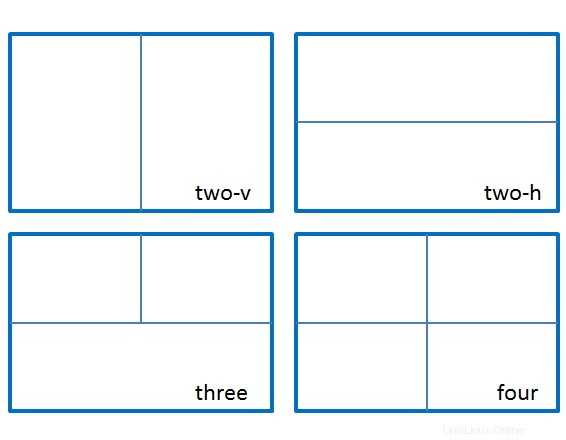
Una volta selezionati dall'interno dello schermo, questi layout vengono conservati dopo il distacco fino alla successiva ripresa della sessione (a causa del comando "layout autosave on").
Se hai creato il tuo layout, devi salvarlo con "nome file dump layout ". Quindi puoi utilizzare un codice dal file "nome file" per aggiungere il tuo layout in #layouts sezione di questo .screenrc da cui selezionare.
Per impostazione predefinita, "due-v " il layout viene caricato con l'unica finestra con bash.